Asjatundlikud lahendused Audacity kiireks käivitamiseks!
- The avformat-55.dll fail laiendab Audacity ulatust ja võimaldab kasutajatel eksportida ja töötada palju rohkemate vormingutega.
- Kui DLL puudub, ei pruugi teatud failivormingud või isegi rakendus käivituda.
- Asjade parandamiseks lähtestage Audacity eelistused, kontrollige, kas versioonid sobivad, või installige programm muude lahenduste hulgas uuesti.

XINSTALLIMINE Klõpsates ALLALAADIMISE FAILIL
- Laadige alla ja installige Fortect arvutis.
- Käivitage tööriist ja Alustage skannimist et leida DLL-faile, mis võivad arvutiprobleeme põhjustada.
- Paremklõpsake Alusta remonti katkiste DLL-ide asendamiseks tööversioonidega.
- Fortecti on alla laadinud 0 lugejad sel kuul.
Audacity on pikka aega olnud a populaarne heliredaktor ja on sageli esimene valik paljude seast. Ja kui see on komplektis FFmpegi teegiga, saate töötamiseks kasutada suuremat komplekti helivorminguid. Kuid paljud kasutajad teatasid kadunukese leidmisest
avformat-55.dll viga.Kui Windowsis puudub DLL, sellele tuginevad rakendused kas lakkavad korralikult töötamast või ei käivitu üldse. Ja see on tavaliselt viimane! Pealegi ei saa kasutajad palju teha, sest veateates on lahenduseks ainult tarkvara uuesti installimine. Niisiis, uurime teisi!
Miks avformat-55.dll puudub?
Siin on mõned põhjused, miks veateade ilmub.
- DLL on rikutud või loetamatu: Enamikul juhtudel, kui a DLL-i ei leitud, see on olemas, kuid rikutud faili oleku tõttu ei saa seda lihtsalt lugeda ega juurde pääseda. Selle asendamine ajab tavaliselt asja ära.
- DLL on salvestatud valesse kausta: DLL-i lihtsalt allalaadimine ei aita, kuid see peab olema ka õiges kataloogis. Ja selleks peate teadma, kuhu panna avformat-55.dll.
- Rakenduse vale installimine: Alates avformat-55.dll mille avaldas FFmpeg Project, mitte Microsoft, peab teil olema installitud spetsiaalne programm, et see oleks saadaval. Ja kui DLL-i ikka veel pole, on süüdi vale installimine.
Mida teha, kui avformat-55.dll puudub?
Enne veidi keerukamate lahenduste juurde liikumist on siin mõned kiired proovimisvõimalused:
- Veenduge, et kasutate Audacity uusimat versiooni.
- Lähtestage Audacity eelistused.
Kui ükski ei tööta, minge järgmisena loetletud paranduste juurde.
1. Lisage DLL käsitsi
Kasutajate jaoks, kellel on juurdepääs teisele arvutile, kus töötab Audacity ja millel on installitud FFmped-pistik, oleks kiire lahendus liikuda mõjutatud arvutisse DLL-faili. Lihtsalt kopeerige fail USB-draivi ja kleepige see tõrketeate tekitanud arvutisse.
Kui teil on küsimus, kust leida avformat-55.dll, peaks see olema järgmisel teel:C:\Program Files\FFmpeg Audacity jaoks
Ja peate selle mõjutatud arvutis samale teele teisaldama.
2. Laadige alla FFmpeg
- Mine lehele Audacity tugilehtja klõpsake allalaadimislinki FFmpeg.

- Avanenud vahekaardil klõpsake lingil 64-bitine versioon.
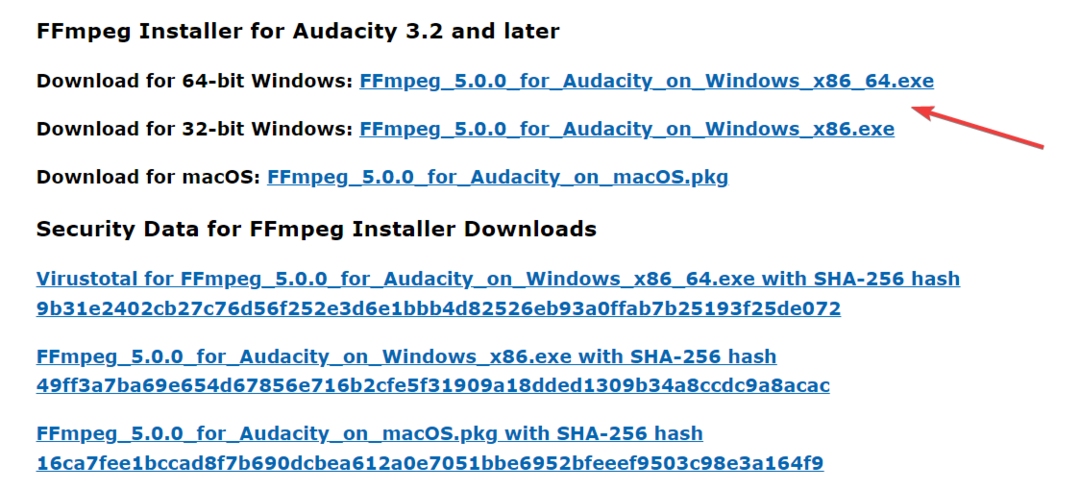
- Pärast selle allalaadimist käivitage häälestus ja järgige installimise lõpuleviimiseks ekraanil kuvatavaid juhiseid. Kasutage kindlasti installimise vaikesätteid.
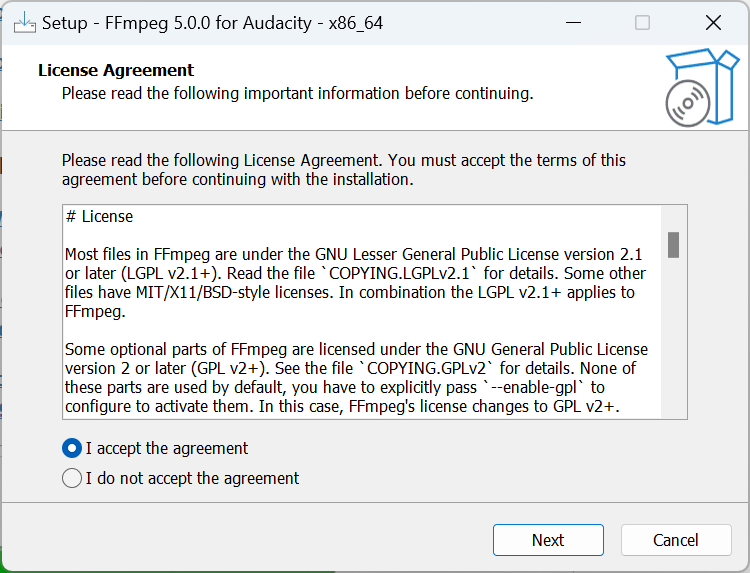
- Nüüd, kui lähete Eelistused, see loetleb selle FFmpeg on saadaval ja seda tuleks lugeda. Sama kinnitamiseks klõpsake lihtsalt nuppu Otsige üles nuppu.
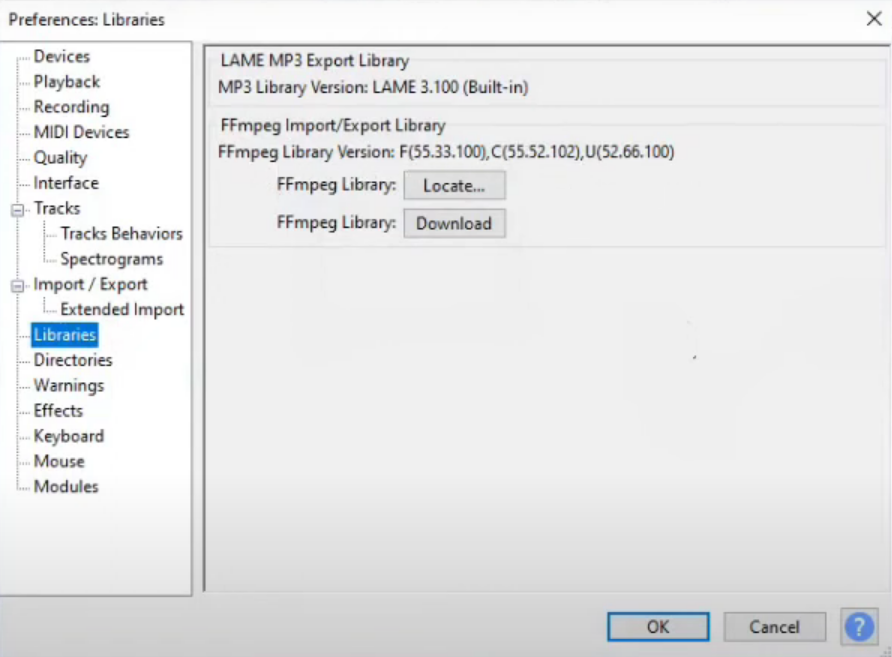
Eksperdi nõuanne:
SPONSEERITUD
Mõnda arvutiprobleemi on raske lahendada, eriti kui tegemist on puuduvate või rikutud Windowsi süsteemifailide ja hoidlatega.
Kasutage kindlasti spetsiaalset tööriista, nt Fortect, mis skannib ja asendab teie katkised failid oma hoidlast värskete versioonidega.
Kui näete, et laadimine ebaõnnestus avformat-55.dll FFmpegi pistikprogrammi installimine Audacity jaoks peaks asja ära tegema. Ja seda tehes veenduge, et hankiksite uusima versiooni.
3. Kontrollige Audacity versiooni
Veel üks kontrollitav aspekt on see, et FFmpegi Audacity installitud versioon sobib. Kasutaja teatas Audacity FFmpegist avformat-55.dll probleem, kui käitate Audacity 32-bitist versiooni ja pistikprogrammi 64-bitist versiooni.

Kui see nii on, laadige lihtsalt Audacity 64-bitine versioon saidilt alla ametlik koduleht. Kui see on tehtud, tuleks kõik konfliktid nende kahe vahel lahendada ja Audacity otsib puuduva DLL-i.
- amd_ags_x64.dll Puudub: 5 viisi selle parandamiseks
- wtsapi32.dll puudub: kuidas seda parandada või uuesti alla laadida
- D3dx9_41.dll ei leitud: 4 viisi selle parandamiseks
- Acadres.dll puudub viga: kuidas seda parandada
4. Desinstallige mis tahes Audacity versioon
- Vajutage Windows + R avama Jookse, tüüp appwiz.cpl tekstiväljal ja klõpsake nuppu Okei.
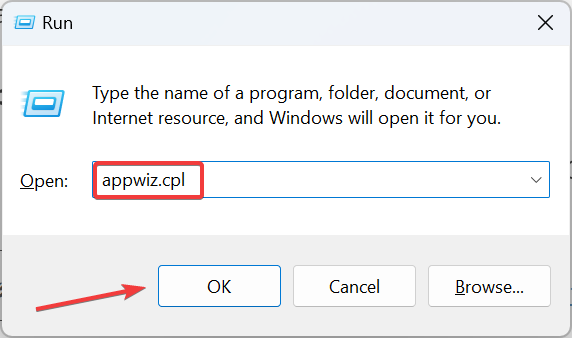
- Nüüd vali Julgusus programmide loendist ja klõpsake nuppu Desinstallige.
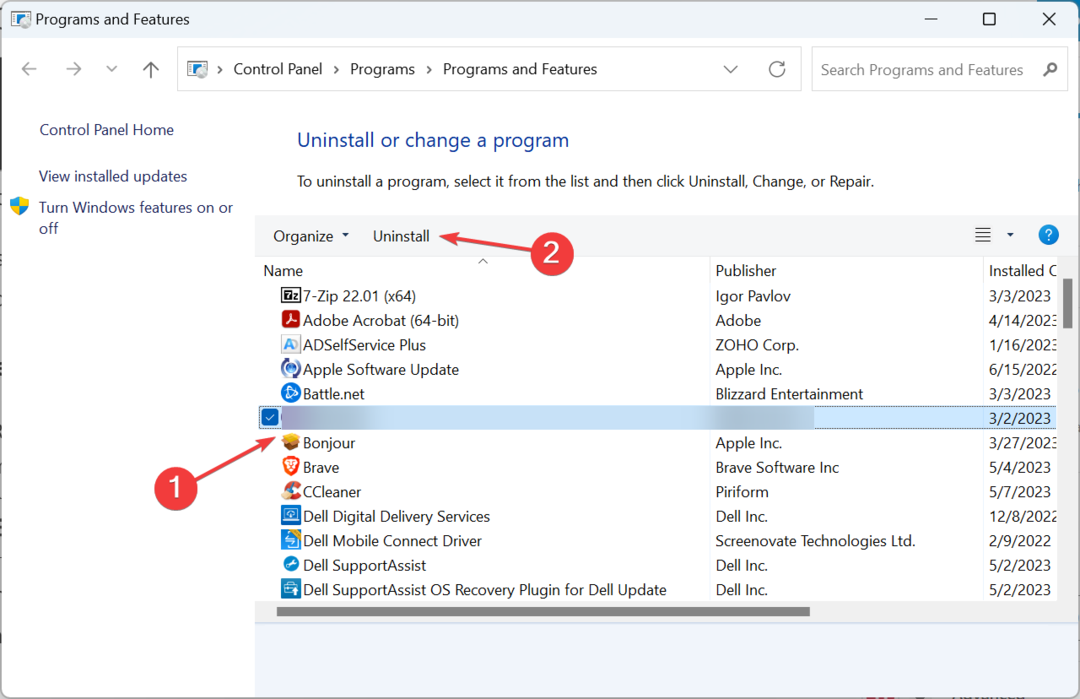
- Protsessi lõpuleviimiseks järgige ekraanil kuvatavaid juhiseid ja seejärel taaskäivitage arvuti.
- Kontrollige, kas teine versioon töötab nüüd korralikult.
Mõne kasutaja jaoks on avformat-55.dll Probleem ei leitud, kui neil oli erinevatele draividele installitud kaks Audacity versiooni ja ühe desinstallimine tegi selle triki. Veenduge, et vabaneksite vanemast versioonist.
5. Installige programm uuesti
Kui miski muu ei töötanud ja Audacity ei leia ikka veel avformat-55.dll, on viimane võimalus desinstallige programmja seejärel laadige see uuesti alla.
Samuti märkisid mõned kasutajad, et FFmpegi installimine enne Audacityt aitas neil vea kõrvaldada. Seega proovige kindlasti ka seda lähenemisviisi.
Kui teil on endiselt probleem ja otsite alternatiive, vaadake meie kureeritud loendit parim heli redigeerimise tarkvara.
Kui teil on küsimusi või soovite jagada, milline lahendus teie jaoks töötas, kirjutage allpool kommentaar.
Kas teil on endiselt probleeme?
SPONSEERITUD
Kui ülaltoodud soovitused ei ole teie probleemi lahendanud, võib teie arvutis esineda tõsisemaid Windowsi probleeme. Soovitame valida kõik-ühes lahenduse nagu Fortect probleemide tõhusaks lahendamiseks. Pärast installimist klõpsake lihtsalt nuppu Vaata ja paranda nuppu ja seejärel vajutage Alusta remonti.


